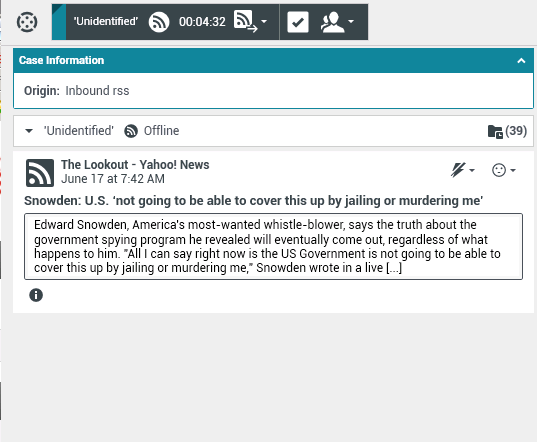m (1 révision importée) |
|||
| Ligne 1 : | Ligne 1 : | ||
| − | = RSS Interaction | + | = Interaction par RSS = |
| + | {{#anc: RSS Interaction }} | ||
| − | Interaction Workspace | + | Interaction Workspace vous permet de gérer les interactions avec les réseaux sociaux par RSS. Vous pouvez : |
| − | + | Pour les opérations suivantes, reportez-vous à : | |
| − | * | + | * Ajouter une [[Notepad|note]] |
| − | * | + | * Marquer une interaction comme "Terminée" |
| − | + | {{#anc:View RSS Web Feed Source, Headline, and Content}} | |
| − | + | ==Vue Contenu, titre et source du flux Web RSS== | |
| + | La fenêtre d’interaction RSS vous permet d’afficher la source du flux Web, le titre et le contenu. Cliquez sur le titre pour accéder directement à la page associée sur le site Web. | ||
| − | [[File:Iw_RSS_ixn850.png|center|RSS | + | [[File:Iw_RSS_ixn850.png|center|Fenêtre d'interaction par RSS]] |
| − | + | {{#anc:View Channel and Item Category information}} | |
| − | + | ==Afficher les informations de catégorie de l’élément et du canal== | |
| + | Cliquez sur le bouton '''Montrer infos''' [[File:Iw_FB_showinfo850.png|link=]] pour afficher le copyright du canal, la langue, la date de publication et la catégorie de l’élément. | ||
| − | + | {{#anc:View the Actionability and Sentiment of the RSS Interaction}} | |
| − | + | ==Afficher la possibilité d’action et les sentiments de l’interaction par RSS== | |
| + | À l'arrivée d'une interaction par RSS, vous pouvez voir les icônes Possibilité d'action et Sentiment pouvant présenter l'une des valeurs suivantes ou une valeur non assignée : | ||
| − | * | + | * Possibilité d'action—Les valeurs possibles sont Action possible [[File:Iw_FB_actionable850.png|link=]], Action pas possible [[File:Iw_FB_notactionable850.png|link=]] ou non déclaré [[File:Iw_undeclared_actionability850.png|link=]]. |
| − | * Sentiment— | + | * Sentiment—Les valeurs possibles sont Positif [[File:Iw_FB_positive850.png|link=]], Négatif [[File:Iw_FB_negative850.png|link=]], Neutre [[File:Iw_FB_neutral850.png|link=]] ou non déclaré [[File:Iw_undeclared850.png|link=]]. |
| − | + | Les tweets avec possibilité d’action sont de couleur jaune et ceux qui n’ont pas cette possibilité sont affichés en gris. | |
| − | + | Possibilité d’action et Sentiment se basent sur les résultats de [[Documentation:ES:KMUser:SentActContAn:8.5.1|classification]] et de [[Documentation:ES:KMUser:ScrRules:8.5.1|filtrage]] obtenus dans Genesys Knowledge Management. | |
| − | + | {{#anc:Update the Actionability and Sentiment of the RSS Interaction}} | |
| − | + | ==Mettre à jour la possibilité d’action et les sentiments de l’interaction par RSS== | |
| + | Lors du traitement de l’interaction, vous avez la possibilité de modifier la valeur de la clé Possibilité d’action et sentiment correspondante en cliquant sur l’icône liée, puis en choisissant la valeur appropriée. | ||
| − | + | {{#anc:View Case Data }} | |
| − | + | ==Afficher les données de contexte == | |
| + | La vue [[Case_Data|Données de contexte]] (données jointes) fournit des informations concernant une interaction, telles que le numéro de compte ou le type de service. Votre administrateur système procède à une configuration déterminant quelles données jointes sont affichées. | ||
| − | + | {{#anc:Consult with Another Agent Using Voice}} | |
| − | + | ==Consulter un autre agent à l’aide la fonction vocale== | |
| + | Cliquez sur la flèche vers le bas sur le bouton '''Démarrer une consultation''' [[File:Iw_FB_consultation850.png|25px|link=]], puis sélectionnez le type de cible. Cliquez sur la loupe pour effectuer une recherche dans tout le contenu, dans les favoris ou dans les éléments récents. | ||
| − | + | {{#anc:Transfer to an Agent Group, Agent, Interaction Queue or Skill}} | |
| − | + | ==Effectuer un transfert vers un groupe d’agents, un agent, une file d’attente d’interactions ou une compétence== | |
| + | Cliquez sur le bouton '''Transférer''' [[File:Iw_RSS_transfer850.png|25px|link=]], sélectionnez le type de cible, saisissez les critères de recherche et cliquez sur la loupe pour effectuer une recherche dans tout le contenu, dans les favoris ou dans les éléments récents. | ||
| − | + | {{#anc:View RSS Feed Source History}} | |
| − | + | ==Afficher l’historique de la source du flux RSS== | |
| + | Cliquez sur l’onglet '''Historique''' pour afficher les interactions par RSS à partir d’un contact spécifique (source du flux Web RSS). Selon la configuration de Workspace Desktop Edition, la liste peut inclure des interactions à partir d’autres canaux de média. | ||
| − | + | Déplacez le curseur pour rechercher des interactions archivées ou effectuer une recherche basée sur le mois, la semaine ou le jour. Lorsque vous déplacez le curseur, la liste des interactions change en fonction de la période sélectionnée. Cliquez sur le bouton '''Filtrer''' pour afficher toutes les interactions ou les interactions pour un type de média particulier. Cliquez sur la loupe pour effectuer une recherche en utilisant vos propres critères. | |
| − | [[file:Iw_RSS_history850.png|center| | + | [[file:Iw_RSS_history850.png|center|Onglet Historique]] |
| − | + | {{#anc:View the Number of Interactions in Progress}} | |
| − | + | ==Afficher le nombre d’interactions en cours== | |
| + | Le nombre situé à côté de l’icône d’horloge [[File:Iw_RSS_clockicon850.png|link=]] vous permet d’afficher rapidement le nombre d’interactions en cours. | ||
| − | + | {{#anc:Select a Disposition Code}} | |
| − | + | ==Sélectionner un code de disposition== | |
| + | Vous pouvez sélectionner l’onglet Dispositions et choisir un [[Disposition_Code|code disposition]] pour l’interaction par RSS. Pour plus d’informations sur la façon de configurer et d’utiliser des dispositions sélectionnées. | ||
[[Category:V:IW:DRAFT]] | [[Category:V:IW:DRAFT]] | ||
Version du janvier 16, 2018 à 06:37
Sommaire
- 1 Interaction par RSS
- 1.1 Vue Contenu, titre et source du flux Web RSS
- 1.2 Afficher les informations de catégorie de l’élément et du canal
- 1.3 Afficher la possibilité d’action et les sentiments de l’interaction par RSS
- 1.4 Mettre à jour la possibilité d’action et les sentiments de l’interaction par RSS
- 1.5 Afficher les données de contexte
- 1.6 Consulter un autre agent à l’aide la fonction vocale
- 1.7 Effectuer un transfert vers un groupe d’agents, un agent, une file d’attente d’interactions ou une compétence
- 1.8 Afficher l’historique de la source du flux RSS
- 1.9 Afficher le nombre d’interactions en cours
- 1.10 Sélectionner un code de disposition
Interaction par RSS
Interaction Workspace vous permet de gérer les interactions avec les réseaux sociaux par RSS. Vous pouvez :
Pour les opérations suivantes, reportez-vous à :
- Ajouter une note
- Marquer une interaction comme "Terminée"
Vue Contenu, titre et source du flux Web RSS
La fenêtre d’interaction RSS vous permet d’afficher la source du flux Web, le titre et le contenu. Cliquez sur le titre pour accéder directement à la page associée sur le site Web.
Afficher les informations de catégorie de l’élément et du canal
Cliquez sur le bouton Montrer infos ![]() pour afficher le copyright du canal, la langue, la date de publication et la catégorie de l’élément.
pour afficher le copyright du canal, la langue, la date de publication et la catégorie de l’élément.
Afficher la possibilité d’action et les sentiments de l’interaction par RSS
À l'arrivée d'une interaction par RSS, vous pouvez voir les icônes Possibilité d'action et Sentiment pouvant présenter l'une des valeurs suivantes ou une valeur non assignée :
- Possibilité d'action—Les valeurs possibles sont Action possible
 , Action pas possible
, Action pas possible  ou non déclaré
ou non déclaré  .
.
- Sentiment—Les valeurs possibles sont Positif
 , Négatif
, Négatif  , Neutre
, Neutre  ou non déclaré
ou non déclaré  .
.
Les tweets avec possibilité d’action sont de couleur jaune et ceux qui n’ont pas cette possibilité sont affichés en gris.
Possibilité d’action et Sentiment se basent sur les résultats de classification et de filtrage obtenus dans Genesys Knowledge Management.
Mettre à jour la possibilité d’action et les sentiments de l’interaction par RSS
Lors du traitement de l’interaction, vous avez la possibilité de modifier la valeur de la clé Possibilité d’action et sentiment correspondante en cliquant sur l’icône liée, puis en choisissant la valeur appropriée.
Afficher les données de contexte
La vue Données de contexte (données jointes) fournit des informations concernant une interaction, telles que le numéro de compte ou le type de service. Votre administrateur système procède à une configuration déterminant quelles données jointes sont affichées.
Consulter un autre agent à l’aide la fonction vocale
Cliquez sur la flèche vers le bas sur le bouton Démarrer une consultation ![]() , puis sélectionnez le type de cible. Cliquez sur la loupe pour effectuer une recherche dans tout le contenu, dans les favoris ou dans les éléments récents.
, puis sélectionnez le type de cible. Cliquez sur la loupe pour effectuer une recherche dans tout le contenu, dans les favoris ou dans les éléments récents.
Effectuer un transfert vers un groupe d’agents, un agent, une file d’attente d’interactions ou une compétence
Cliquez sur le bouton Transférer ![]() , sélectionnez le type de cible, saisissez les critères de recherche et cliquez sur la loupe pour effectuer une recherche dans tout le contenu, dans les favoris ou dans les éléments récents.
, sélectionnez le type de cible, saisissez les critères de recherche et cliquez sur la loupe pour effectuer une recherche dans tout le contenu, dans les favoris ou dans les éléments récents.
Afficher l’historique de la source du flux RSS
Cliquez sur l’onglet Historique pour afficher les interactions par RSS à partir d’un contact spécifique (source du flux Web RSS). Selon la configuration de Workspace Desktop Edition, la liste peut inclure des interactions à partir d’autres canaux de média.
Déplacez le curseur pour rechercher des interactions archivées ou effectuer une recherche basée sur le mois, la semaine ou le jour. Lorsque vous déplacez le curseur, la liste des interactions change en fonction de la période sélectionnée. Cliquez sur le bouton Filtrer pour afficher toutes les interactions ou les interactions pour un type de média particulier. Cliquez sur la loupe pour effectuer une recherche en utilisant vos propres critères.
Afficher le nombre d’interactions en cours
Le nombre situé à côté de l’icône d’horloge ![]() vous permet d’afficher rapidement le nombre d’interactions en cours.
vous permet d’afficher rapidement le nombre d’interactions en cours.
Sélectionner un code de disposition
Vous pouvez sélectionner l’onglet Dispositions et choisir un code disposition pour l’interaction par RSS. Pour plus d’informations sur la façon de configurer et d’utiliser des dispositions sélectionnées.